Az Apple, amikor kiadta az Apple Card hitelkártyát, kitalált egy módszert, amellyel pénzt költhet el. Később kitalált egy módszert, amellyel pénzt takaríthat meg az Apple Savings fiók Apple Cardon belüli bevezetésével.
A kör befejezéséhez felhasználhatja az Apple Savingsben lévő pénzt Apple kártyás fizetésre. Ez a fizetési mód azonban nem érhető el azonnal a felhasználó számára, pedig az Apple Card és a Savings ugyanabban az alkalmazásban van. Azt gondolnád, hogy megérinthetsz egy fizetést, és varázsütésre megjelenik az Apple Savings-ből történő fizetési lehetőség, de nem így van.
Ahhoz, hogy ez működjön, manuálisan hozzá kell adnia az Apple Saving fiókot fizetési módként az Apple Card számára. Szerencsére egyszerűen és gyorsan elvégezhető, és ha egyszer megtette, fizetéskor mindig lehetőségként jelenik meg. Íme az Apple Savings fizetések fogadásához szükséges Apple Card beállítási útmutató.
Nekünk van útmutató az Apple Cardhoz ha többet szeretne megtudni a hitelkártyáról. Az Apple Savings számla megnyitásához Apple Card szükséges.
Az Apple Savings fizetési módként történő hozzáadása az Apple Cardhoz
Ránézésre
- Befejezés ideje: 10 perc
- Szükséges eszközök: iPhone
- Szükséges anyagok: Apple Card és Apple Savings számlák
Apple Savings Routing & Account Numbers
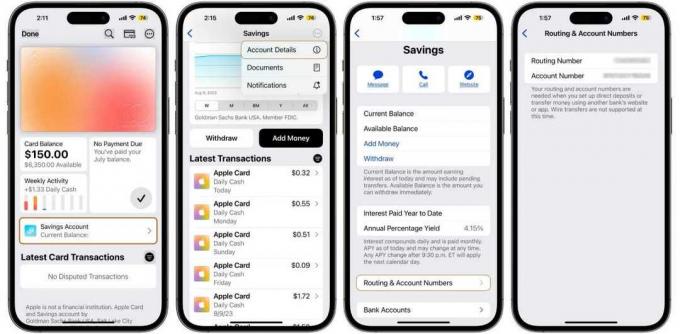
Öntöde
Szüksége van az Apple Savings-fiókjában szereplő útvonal- és számlaszámokra. Így szerezheti be őket.
- iPhone-on nyissa meg a Wallet alkalmazást, majd érintse meg az Apple Card-ot.
- Érintse meg a gombot Takarékszámla.
- Érintse meg a háromgombos (…) ikont a jobb felső sarokban, és válassza ki Számla részletei.
- Ezzel megnyílik a Megtakarítások nevű rész. Keresse meg a Útvonal- és számlaszámok gombot az alján, és koppintson rá.
- A megjelenő képernyőn megjelenik az Ön útvonal- és számlaszáma. Írd le őket.
Bankszámla hozzáadása az Apple Cardhoz
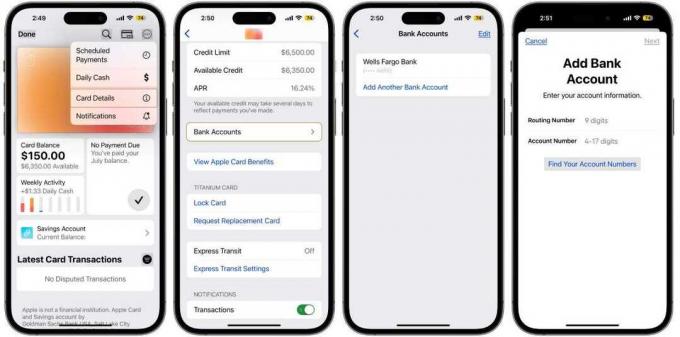
Öntöde
A számok birtokában mostantól hozzáadhatja az Apple Savings-t bankszámlaként az Apple Card fizetésekhez.
- Nyissa meg Apple Card-ját a Wallet alkalmazásban.
- Érintse meg a háromgombos (…) ikont a jobb felső sarokban, és válassza ki Kártya részletei.
- Az Apple Card nevű szakaszban kell lennie. Görgessen lefelé, amíg meg nem látja Bankszámlák és koppintson rá.
- Megjelenik az Apple kártyás fizetéshez használt bankszámlák listája. Koppintson a Új bankszámla hozzáadása vagy Bankszámla hozzáadása.
- A Bankszámla hozzáadása képernyőn meg kell adnia az útvonal- és számlaszámokat. Koppintson a Következő. Előfordulhat, hogy újra meg kell adnia őket a megerősítő képernyőn.
- Ha az Apple Saving fiókot sikeresen hozzáadta, az így fog megjelenni Goldman Sachs Bank USA. A Goldman Sachs az a bank, amely az Ön pénzét kezeli.
Minden készen áll. Most, amikor befizetést hajt végre, válassza a Goldman Sachs Bank USA-t az Apple Savings számlájáról származó pénzeszközök felhasználásához.
